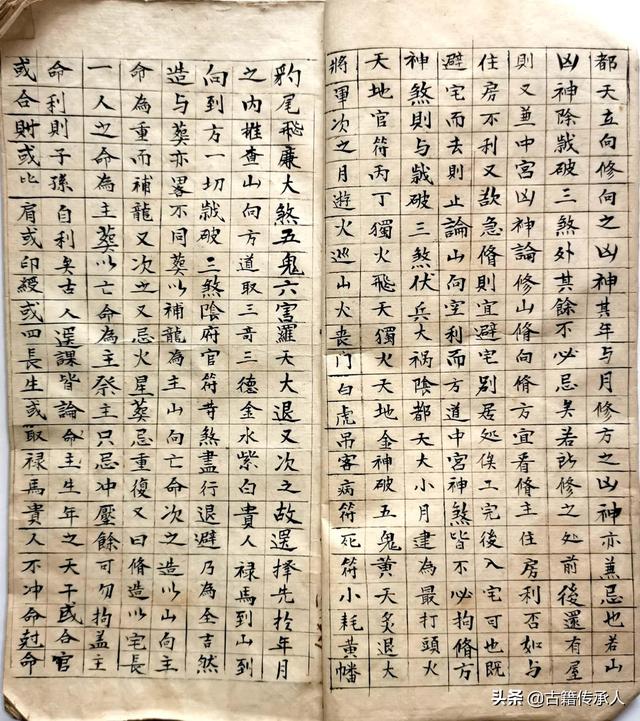solidworks工程图怎么显示公差(注释中怎么标注尺寸公差)
在用solidworks出工程图的时候,有时候需要在注释中标注公差,如何标注呢,下面笔者来介绍一下操作方法,笔者以标注一个φ50( 0.08,-0.05)尺寸公差为例进行说明。
第一步,先打开一个工程图,点击标注按钮,如图所示

第二步:开始输入直径符号,点击按钮,所以得符号按钮都在这里,选择直径按钮,如图所示

第三步:再在格式化工具条上选择分数按钮,如图所示

第四步:打开层叠注释,外观样式选择不带分数线的,输入上下公差,如图所示

第五步:在注释中标注公差已经完成,如图所示

这个功能一般用得比较少,但最好要知道,要不工程图就不能随心所欲的出。
,免责声明:本文仅代表文章作者的个人观点,与本站无关。其原创性、真实性以及文中陈述文字和内容未经本站证实,对本文以及其中全部或者部分内容文字的真实性、完整性和原创性本站不作任何保证或承诺,请读者仅作参考,并自行核实相关内容。文章投诉邮箱:anhduc.ph@yahoo.com